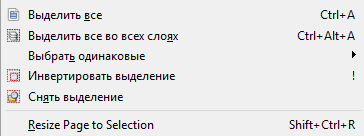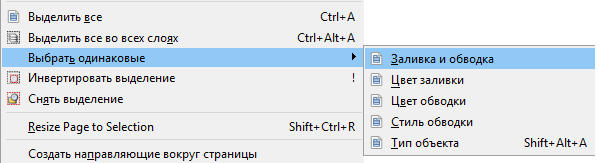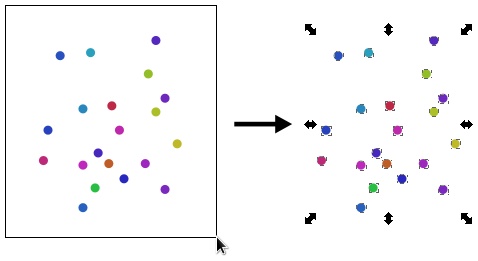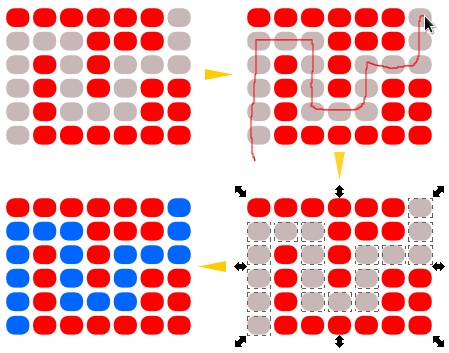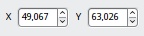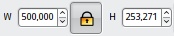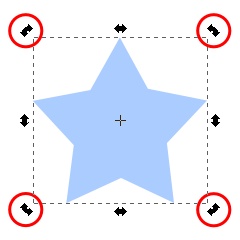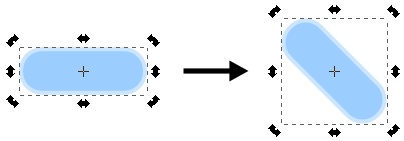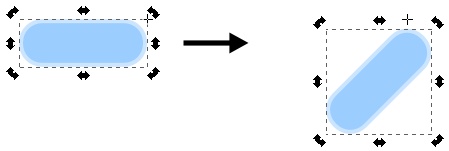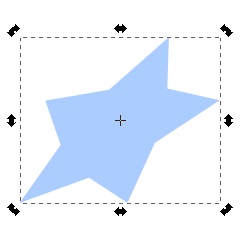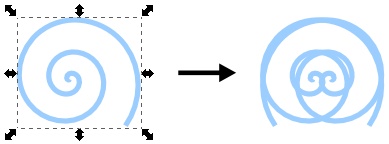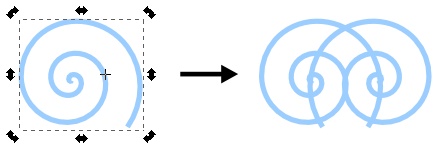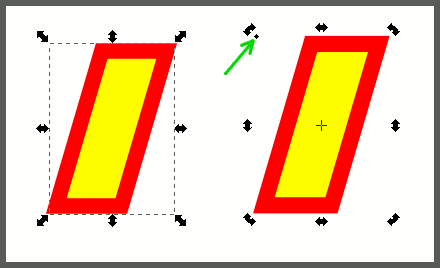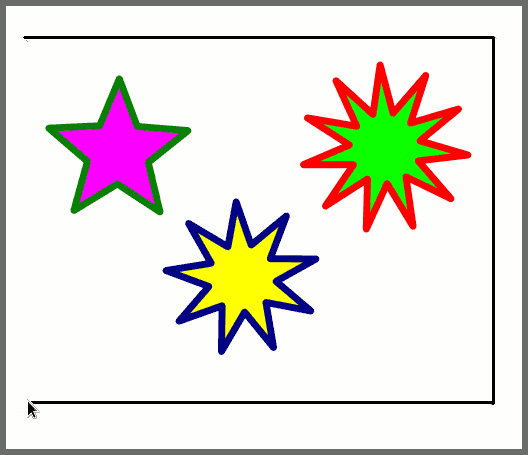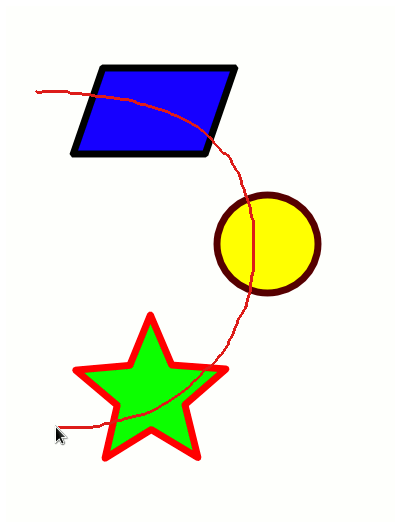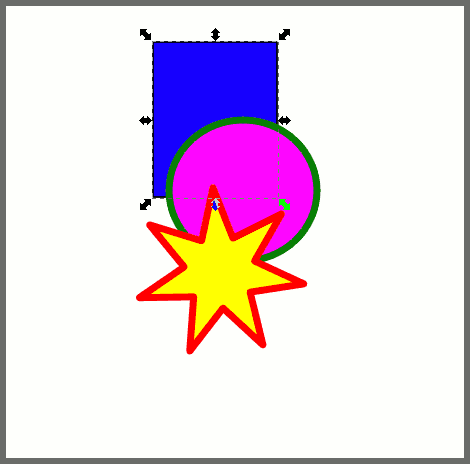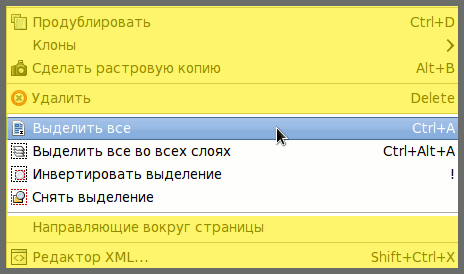Как выделить объект в inkscape
Как выделять объекты в inkscape
Inkscape обладает стандартным набором возможностей по выделению объектов. В данном уроке мы рассмотрим как их использовать и потренируемся на объекте с большим количеством элементов.
Способы выделения объектов в inkscape
Любой векторный объект может состоять из нескольких других объектов. Если необходимо что-то изменить (повернуть, масштабировать и т.д.), то объект необходимо выделить.
Для выделения любого объекта (или нескольких) можно использовать инструмент Выделять и трансформировать объекты (F1). Давайте начнем знакомство с этого инструмента.
Рисуйте любой объект, например, прямоугольник и активируйте инструмент, нажав F1. Наведите курсор на прямоугольник (пока не нажимая). Курсор изменит свой вид, дополнительно у курсора появится крестик из стрелочек. Это означает что если мы нажмем на объект, то сможем его перемещать (как минимум). Нажимаем.
Вокруг объекта появятся восемь маркеров в виде стрелочек.
Зажмите левую кнопку мыши и попробуйте перемещать объект. Результат очевиден. Если при этом удерживать клавишу ctrl, то перемещение объекта будет происходить строго по вертикали или горизонтали. Если проделать аналогичную процедуру с клавишей shift, то объект вообще не будет двигаться.
Добавьте эллипс к прямоугольнику. Затем зажмите shift и alt одновременно. Проведите мышкой по двум объектам (нажимать не надо). Будут выделены все объекты, которые пересек курсор мыши.
Эта штука полезна, когда в документе много объектов расположенных беспорядочно.
Выделите только прямоугольник. Нажмите второй раз мышкой. Вид маркеров изменится.
Теперь нам доступно вращение и сдвиг объекта. Здесь доступны следующие возможности.
Аналогичные возможности доступны и для сдвига. Попробуйте самостоятельно.
Как выделить нескольких объектов в inkscape
Нарисуйте несколько любых объектов.
Инструмент выделения и его вариации находятся в меню Правка
Первые два пункта очевидны и не требуют объяснений: Выделить вс е позволит выделить все объекты на текущем активном слое, а Выделить все во всех слоях позволяет выделить все во всех слоях (кто бы сомневался :)). Напомню, речь идет о выделении без использования мышки.
1. Выбрать одинаковые- заливка и обводка
Жмем на квадрат и выбираем Выбрать одинаковые заливка и обводка, после применения получаем выделенные объекты с одинаковым цветом заливки и обводки.
Выделены два объекта квадрат и круг, т.к. они обладают одинаковым цветом заливки и обводки.
2. Выбрать одинаковые- цвет заливки
Выбираем, например, звезду и применяем Выбрать одинаковые — цвет заливки
Редактор опять выделил квадрат и круг- они обладают одинаковым цветом заливки.
3. Выбрать одинаковые- цвет обводки
Теперь выбираем мышкой эллипс. Далее применяем Выбрать одинаковые — цвет обводки.
Как видите, выделены три фигуры с одинаковым цветом обводки: квадрат, эллипс и звезда.
4. Выбрать одинаковые- стиль обводки
На очереди ломаная. Кликаем по ней мышкой и применяем Выбрать одинаковые — стиль обводки.
Наблюдаем выделенные ломаную, кривую и прямую линии.
5. Выбрать одинаковые- тип объекта
Выбираем эллипс и применяем Выбрать одинаковые — тип объекта.
Наблюдаем выделенные эллипс и круг.
Два оставшихся пункта меню так же очевидны как и первые два. Инвертировать выделение работает так- если выделен один объект, например квадрат, то после применения инструмента окажутся выделенными все остальные кроме квадрата. Ну а снять выделение отменяет все выделения.
Иногда размер документа необходимо подогнать под размер выделенных объектов. Для этого выделяем мышкой все объекты и применяем Resize page to selection (что то вроде — изменить размер страницы под выделение) и имеем
Как видите размер страницы подогнан под выделение.
Применяем.
Допустим у нас в наличии объект с большим количеством элементов разного цвета. Скажем, вот такая мозаика
Вопрос, как поменять цвет всех малиновых полигончиков. Очень даже просто! Выбираем один из них и применяем Выбрать одинаковые — цвет заливки. Далее выбираем нужный цвет и все
Или включаем им обводку черным
Ну вот и все. Как видите инструменты в использовании очень простые, но вполне функциональные.
Инструмент «Выделитель»
При наведении выделителя на объект к курсору добавляется четырехсторонняя стрелка. Это значит, что объект может быть перемещен. Достаточно нажать левую кнопку мыши и перетащить объект в другое место. По отпускании левой кнопки объект будет выделен.
Выделив объект, вы можете перетаскивать объект и изменять его размеры.
Перемещение
Перетащите выделенный объект мышью (удерживайте Ctrl для перемещения строго по горизонтали или вертикали). Координаты в строке состояния показывают текущее положение курсора мыши. Перемещать объект можно также с помощью стрелок на клавиатуре. В этом случае объект будет перемещаться с шагом 2 пикселя. Если удерживать при перемещении стрелками нажатой клавишу Shift, то объект будет двигаться с шагом 20 пикселей. При удержании нажатой клавиши Alt объект будет перемещаться с шагом в 1 пиксель.
Изменение размера
При выделении, кроме рамки, вокруг выделенного объекта появляются масштабирующие стрелки. Если взяться курсором за такую стрелку, то можно изменять геометрию объекта. В процессе растягивания стрелки пропадают, зато появляется центр преобразования (в виде незаметного крестика). Относительно этого центра и происходит растягивание.
Измените размер объекта, перетаскивая мышью любую из прямых стрелок.
Удерживайте Ctrl, чтобы сохранить исходное отношение ширины и высоты. Или защёлкните замочек в верхней контекстной панели инструмента выделения.
Для того что бы изменять размер объекта относительно центральной его точки удерживайте при изменении размера клавишу Shift. В этом случае центральная точка объекта будет зафиксирована и все изменения размера будут происходить относительно нее. Если при изменения размера удерживать нажатой клавишу Alt, то изменения размеров будут происходить в кратных целым числам величинах, например в 2, 3, 4 и т.д. раз больше или меньше.
Обратите внимание, что обводка фигуры масштабируется. Точно также по умолчанию меняется радиус закругленных углов, трансформируются градиенты и структуры. Отменить такое поведение можно в меню Файл | Настроить Inkscape | Трансформации, либо в Панели настройки инструмента Выделитель через последние четыре пиктограммы.
Вращение
В данном режиме можно
Существуют четыре параметра, которыми можно управлять при трансформации объекта. Они расположены в виде кнопок на верхней контекстной панели инструментов (см. ниже). Нажатому положению кнопки соответствует включение данного параметра и наоборот.
Можно выделить мышью сразу несколько объектов по очереди (Shift+щелчок на каждом). Можно обвести мышью все объекты, которые вы хотите выбрать. Каждый выделенный объект имеет маркер вокруг себя, который помогает легко видеть, какой объект выбран, а какой нет.
Повторный Shift+щелчок на выделенном объекте исключает его из выделения.
Если несколько объектов находятся друг над другом, то удерживайте нажатой клавишу ALT. В этом случае щелкая мышью, будут выбираться последовательно те объекты, которые находятся ниже. Если щелкнуть таким способом три раза, то выделен будет третий снизу объект и т.д.
Добавить таким способом объекты к уже выделенным можно используя комбинацию клавиш Shift + Alt.
Для того что бы инвертировать выделение используйте кнопку ! (восклицательный знак или Shift + 1). Такая комбинация инвертирует выделение на текущем слое. Комбинация Alt+! инвертирует выделение на всех доступных слоях.
Нажатие Esc снимает любое имеющееся выделение. Ctrl+A выделяет все объекты в документе.
Если дважды щелкнуть инструментом выделения по объекту, то будет активирован соответствующий объекту инструмент.
Для точной настройки параметров трансформации можно использовать окно настройки параметров трансформации. Открыть это окно можно по комбинации клавиш Shift+Ctrl+M.
При нажатой клавише Alt перетаскивание объектов начинается в независимости от того, где находится курсор мыши. Без этой клавиши для перетаскивания объекта надо нажать на него указателем мыши. Это может оказаться удобным при перетаскивании фигур, находящихся под другими фигурами.
Метод удаления объектов: выделить объект и нажать клавишу DEL (или BackSpace).
Панель настройки
Следующая группа из четырёх значков выполняет простейшие повороты и отражения объектов.
Далее идут два окошка координат: X и Y. Они служат не только информационным целям. Вводя в окна координаты, либо набирая их при помощи стрелочек, можно точно позиционировать объекты на холсте.
Последняя секция из четырех пиктограмм:
Выделение и трансформация
Инструмент выделения и трансформации
Инструмент выделения и трансформации используется для выбора, перемещения и изменения размеров объектов на холсте с помощью мыши.
Как выделить в inkscape один объект
Используя инструмент «Выделение и трансформация» щелкните им по объекту и он станет выделенным. Выделенный объект inkscape будет обведен черной или пунктирной рамкой. При наведении на объект рядом с курсором мыши появится изображение руки. В этом случае удерживая нажатой левую кнопку мыши можно изменять расположение обекта перетаскивая его по холсту. Черные прямые стрелочки по краям рамки позволяют изменять размеры объекта. Если еще раз щелкнуть указателем мыши по объекту, черные прямые стрелочки изменятся на черные загнутые стрелочки. В этом случае вы можете вращать объект или изменять его наклон.
Для того чтобы выделить несколько объектов, нажав на пустое пространство холста и удерживая нажатой левую кнопку мыши, обведите появляющейся рамкой нужные объекты. Все объекты, которые попали в поле рамки, будут выделены.
Перемещение
Преобразование и изменение размеров
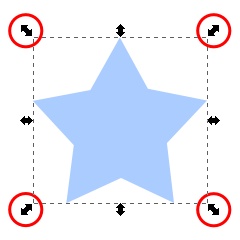
Изменять размер или масштаб объекта можно в том случае, когда по краям выделения находятся прямые черные стрелочки. Стрелочки по середине выделения служат для изменения ширины или высоты объекта, соответственно. Стрелочки в углах выделения позволяют менять оба этих параметра.
Для того что бы изменять размеры объекта с сохранением пропорций, защелкните замочек в верхней контекстной панели инструмента выделения, как показано на рисунке с права или просто удерживайте клавишу Ctrl при изменении размера объекта.
Как повернуть фигуру в inkscape
Чтобы повернуть фигуру в inkscape переключитесь в режим поворота. В этом режиме черные стрелочки по углам выделения не прямые, а загнутые. Поворот фигуры осуществляется этими стрелочками.
Центр вращения фигуры отмечен крестиком. Если выбрано для поворота несколько объектов, то центр вращения будет определяться по первому выбранному объекту. Чтобы изменить положение центра вращения фигуры, просто наведите на него курсор мыши и перетащите его в любое место холста. Центр вращения может находиться не только в пределах выделенной фигуры, а в любом месте холста, в котором вы захотите.
На приведенных ниже рисунках показан пример изменения положения центра вращения. В первом случае центр вращения находится по умолчанию в центре фигуры.
На втором рисунке центр вращения перенесен в верхний правый угол фигуры.
Как наклонить фигуру inkscape
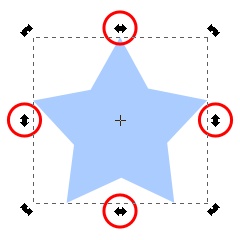
Для наклона фигуры в режиме вращения используйте стрелочки расположенные посередине контура выделения. На рисунке слева они отмечены красным.
Отражение фигуры не приведет к изменению ее размеров внутри области выделения. В этом можно убедиться на примере, приведенном на рисунке ниже.
В то же время описанный выше поворот и наклон фигуры относительно точки вращения, в большинстве случаев приведет к изменению ее положения.
Существуют четыре параметра, которыми можно управлять при трансформации объекта.
Они расположены в виде кнопок на верхней контекстной панели инструментов. Внешний вид кнопок приведен на рисунке слева. Это «При изменении объекта менять в той же пропорции толщину обводки», «При изменении размеров прямоугольников менять в той же пропорции радиус закругленных углов», «Трансформировать градиенты в заливке или обводке вместе с объектом» и «Трансформировать текстуры в заливке или обводке вместе с объектом». Нажатому положению кнопки соответствует включение данного параметра и наоборот.
Может оказаться полезным
Если дважды щелкнуть инструментом выделения по объекту, то будет активирован соответствующий объекту инструмент. Если щелкнуть два раза по эллипсу, программа активирует инструмент эллипс.
Комбинации клавиш Ctrl и Shift+Ctrl позволяют выбирать один объект из группы объектов.
При нажатой клавише Alt перетаскивание объектов начинается в независимости от того, где находится курсор мыши. Без этой клавиши для перетаскивания объекта надо нажать на него указателем мыши. Это может оказаться удобным при перетаскивании фигур, находящихся под другими фигурами.
Может быть, окажется полезной информация о том, что
программу 1с можно купить в интернет-магазине деловых программ 1с
Путеводитель по Inkscape: Глава четырнадцатая, целиком посвященная выделению.
По порядку нашего рассмотрения меню Правка, мы добрались до раздела Выделение. Но прежде чем рассмотреть опции этого раздела, уместно будет поговорить о выделении как таковом, и о множестве способов выделить объект.
Чтобы иметь возможность что-либо сделать с объектом, его нужно сначала выделить.
Только что созданный объект выделен по умолчанию.
Выделенный объект отличается от невыделенного наличием пометки выделения. По умолчанию пометкой выделения служит окаймляющая площадка, она же рамка (рисунок 1, слева). Однако, используя меню Файл ⇨ Настроить Inkscape (cмотрите Главу 11), можно выбрать в качестве пометки выделения Метку (рисунок 1, справа).
На рисунке 1 один и тот же объект выделен: Окаймляющей рамкой (слева) и Меткой (справа, помечена зеленой стрелкой).
Можно выбрать только один из вариантов пометки выделения ≈ совмещать их нельзя. (Рисунок 1 сделан методом монтажа).
Выделение при помощи инструмента Выделитель
Самым употребительным способом выделить объект является инструмент Выделитель 
Обратите внимание, что двусторонние стрелки, появляющиеся по первому клику Выделителя (рисунок 1, слева), могут быть изменены вторым кликом (рисунок 1, справа). Стрелки первого клика могут менять размеры объекта, в то время как стрелки второго клика вращают и перекашивают объект.
Одновременно может быть выделено любое количество объектов. Можно выделять их Выделителем при нажатой клавише SHIFT по одному, а можно очертить им вокруг нужных объектов рамку, и все объекты внутри рамки будут выделены (так называемый «метод резинки»).
Рис. 2. Кликните на картинке, чтобы просмотреть анимацию.
На рисунке 2 показано как выделить 3 объекта методом «резинки».
Совокупность выделенных объектов называется Выделение.
Существует ряд горячих клавиш, применяемых вместе с Выделителем:
SHIFT + клик Выделителем: Кликая Выделителем при нажатой клавише SHIFT, мы можем добавлять объекты к выделению по одному. Кликая Выделителем с нажатой клавишей SHIFT по уже выделенным объектам (или группе выделенных объектов), мы снимаем выделение с объектов по одному.
SHIFT + «резинка»: Добавляет попавшие в рамку объекты к группе ранее выделенных объектов.
ALT + проводка Выделителем: Если, удерживая ALT, вести инструментом Выделитель с нажатой левой кнопкой мыши, на холсте рисуется красная линия (рисунок 3). Все объекты, по которым она пройдет, будут выделены. Не работает в некоторых системах (например Ubuntu c Unity).
Рис. 3. Кликните на картинке, чтобы просмотреть анимацию.
SHIFT+ALT + проводка Выделителем: Добавляет объекты, которых коснулась красная линия, к выделению. (Если ALT + проводка Выделителем не работает, то заменит ее вполне).
Нужно упомянуть, что некоторые горячие клавиши, содержащие ALT, не работают в некоторых системах, так как задействованы в управлении рабочим столом.
Клавиша TAB: При первом нажатии выделяет самый нижний по оси Z объект, вторым нажатием выделение переходит к объекту выше, при третьем еще выше, и так далее.
Рис. 4. Кликните на картинке, чтобы просмотреть анимацию.
SHIFT+TAB: Работают наоборот ≈ первым выделяется верхний по оси Z объект, потом нижележащий и так далее.
Четыре опции меню Правка посвящены выделению, их можно видеть на рисунке 5:
Правка ⇨ Выделить все
Выделяет все объекты в текущем слое.
Правка ⇨ Выделить все во всех слоях
Выделяет все объекты во всех незапертых и видимых слоях.
Правка ⇨ Инвертировать выделение
При инвертировании выделенные объекты становятся невыделенными, а невыделенные ≈ выделенными.
При помощи комбинации ALT+! можно инвертировать выделение во всех незапертых и видимых слоях.
Правка ⇨ Снять выделение
Снимает выделение со всех объектов во всех слоях.
Не следует забывать и способе выделения невидимых, потерянных и спрятанных объектов при помощи диалогового окна Правка ⇨ Найти (CTRL+f). Найденные объекты тут же выделяются. Мы уже рассматривали эту опцию в Главе 13.
На сегодня все. Во всем меню Правка (если не считать строки Направляющие вокруг страницы, которая просто окаймляет страницу направляющими), осталась только одна строка ≈ Редактор XML. Этой теме и будет посвящена следующая глава.
Выделение и трансформация
Инструмент выделения и трансформации используется для выбора, перемещения и изменения размеров объектов на холсте с помощью мыши.
Содержание
Как выделить в inkscape один объект
Используя инструмент Выделение и трансформация щелкните им по объекту и он станет выделенным. Выделенный объект inkscape будет обведен черной или пунктирной рамкой. При наведении на объект рядом с курсором мыши появится изображение руки. В этом случае удерживая нажатой левую кнопку мыши можно изменять расположение объекта перетаскивая его по холсту. Черные прямые стрелочки по краям рамки позволяют изменять размеры объекта. Если еще раз щелкнуть указателем мыши по объекту, черные прямые стрелочки изменятся на черные загнутые стрелочки. В этом случае вы можете вращать объект или изменять его наклон.
Перемещение
Преобразование и изменение размеров
Изменять размер или масштаб объекта можно в том случае, когда по краям выделения находятся прямые черные стрелочки. Стрелочки по середине выделения служат для изменения ширины или высоты объекта, соответственно. Стрелочки в углах выделения позволяют менять оба этих параметра.
Для того что бы изменять размеры объекта с сохранением пропорций, защелкните замочек в верхней контекстной панели инструмента выделения, как показано на рисунке с права или просто удерживайте клавишу Ctrl при изменении размера объекта.
Как повернуть фигуру в inkscape

Чтобы повернуть фигуру в inkscape переключитесь в режим поворота. В этом режиме черные стрелочки по углам выделения не прямые, а загнутые. Поворот фигуры осуществляется этими стрелочками.
Центр вращения фигуры отмечен крестиком. Если выбрано для поворота несколько объектов, то центр вращения будет определяться по первому выбранному объекту. Чтобы изменить положение центра вращения фигуры, просто наведите на него курсор мыши и перетащите его в любое место холста. Центр вращения может находиться не только в пределах выделенной фигуры, а в любом месте холста, в котором вы захотите.
На приведенных рисунках показан пример изменения положения центра вращения. В первом случае центр вращения находится по умолчанию в центре фигуры.
На втором рисунке центр вращения перенесен в верхний правый угол фигуры.
Как наклонить фигуру inkscape
Для наклона фигуры в режиме вращения используйте стрелочки расположенные посередине контура выделения. На рисунке слева они отмечены красным.
Отражение фигуры не приведет к изменению ее размеров внутри области выделения. В этом можно убедиться на примере, приведенном на рисунке ниже. 
В то же время описанный выше поворот и наклон фигуры относительно точки вращения, в большинстве случаев приведет к изменению ее положения. 
Существуют четыре параметра, которыми можно управлять при трансформации объекта. 
Они расположены в виде кнопок на верхней контекстной панели инструментов. Внешний вид кнопок приведен на рисунке слева. Это «При изменении объекта менять в той же пропорции толщину обводки», «При изменении размеров прямоугольников менять в той же пропорции радиус закругленных углов», «Трансформировать градиенты в заливке или обводке вместе с объектом» и «Трансформировать текстуры в заливке или обводке вместе с объектом». Нажатому положению кнопки соответствует включение данного параметра и наоборот.
Может оказаться полезным
Если дважды щелкнуть инструментом выделения по объекту, то будет активирован соответствующий объекту инструмент. Если щелкнуть два раза по эллипсу, программа активирует инструмент эллипс.
Комбинации клавиш Ctrl и Shift + Ctrl позволяют выбирать один объект из группы объектов.
При нажатой клавише Alt перетаскивание объектов начинается в независимости от того, где находится курсор мыши. Без этой клавиши для перетаскивания объекта надо нажать на него указателем мыши. Это может оказаться удобным при перетаскивании фигур, находящихся под другими фигурами.